はじめに
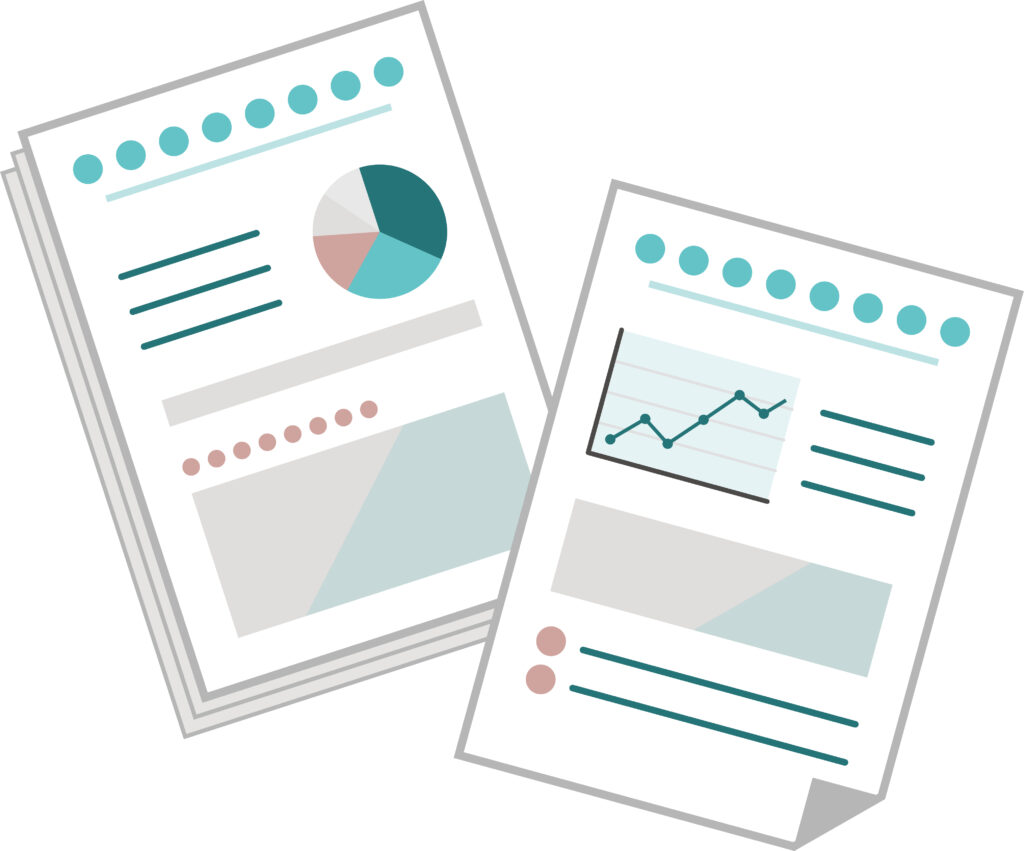
研究生活において、重要な文献を管理することは非常に重要です。
例えば「あの内容が書いてある論文なんだっけ?」と過去に読んだ文献を探すのは非常に手間ですし、時間の無駄になってしまいます。
時間が限られる大学院生にとって、そのような無駄な時間は極力減らしたいですよね!
このような無駄を減らすために、論文を管理するソフトがあります。
例えば、Mendeley(メンデレー)と呼ばれるソフトがElsevier社から無料で公開されています。
Mendeleyのような文献管理ソフトを用いることで過去に読んだ文献をまとめることができ、快適な研究ライフにつながるのではないかと思います!
そこで、本記事ではMendeleyについてセットアップから実際の利用方法まで紹介したいと思います。
そもそもどんなことができるの?
Mendeleyでは主に文献検索、文献管理、文献情報出力の三つのことができます。
文献を探すことができる
Mendeleyでは論文検索機能があり、興味のある分野の文献について検索することができます。
例えば私の仲間であるGymnogobius(ウキゴリ属)を題材にした論文を検索するとたくさんの文献が出てきます!
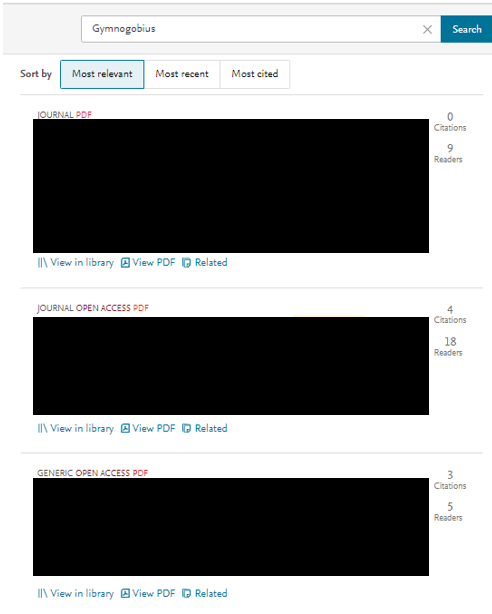
MemdeleyのHPによると一億を超える文献を検索することが可能だそうです!
文献をまとめることができる
Mendeleyでは保存した文献を以下のようにリストにまとめることができます。

さらに、それぞれの文献上の重要な部分に線を引いたり、メモを書いたりすることもできます。
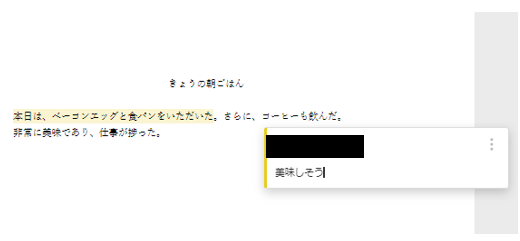
このようにまとめることで、効率よい研究生活に近づくことができると思います!
リスト化して出力することができる
さらに、引用文献をリスト化して出力することができます。
例えば、以下のように出力することが可能です。
Peater, B., Rodriguez, T., & Marton, M. (2018). What Europeans eat when they are hungry. Food Science, 2, 31–35. Tanaka, K. (2019). Effect of Global Warming on Japanese Food, as Clarified by CCA Analysis. Food and Environment, 35, 345–348. Tanaka, T., Yamada, Z., & Watanabe, S. (2021). 朝ごはんに食べたもの. 日本のごはん, 6, 12–22. (すべて架空の論文です)
上記のリストはMendeleyから出力しています。
このようにリスト化して出力することができ、論文やレポートの引用文献の欄を簡単に書くことができます。
この方法につきましてはこちらの記事で紹介しております!
Mendeleyのセットアップ方法
本章ではどうしたらMendeleyを使えるようになるのかについて紹介します。
Mendeleyはグーグルクロームなどのウェブプラウザ上で使う「ウェブ版」とパソコンにソフトをインストールして使う「デスクトップ版」の二つに分かれております。
ウェブ版のセットアップ方法
ウェブ版のセットアップ方法は簡単です!
- Mendeley HPに入りCreate accountをクリックする。
- e-mailアドレスと使用したいパスワードを入力する。
- ログインする
このスリーステップでセットアップは完了です!
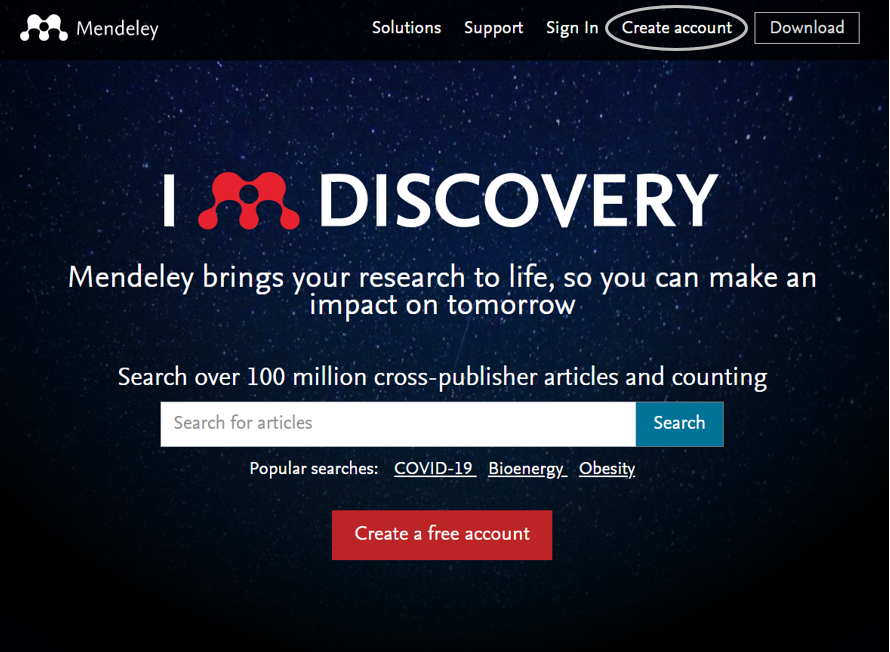
デスクトップ版のセットアップ方法
デスクトップ版もウェブ版と同様に簡単です!
- Mendeley HPに入りDownloadをクリックする。
- Download for Windows(Macの場合はおそらくDownload for Mac)をクリックする。
- ダウンロードしたアプリケーションを開きMendeleyをインストールする
- Mendeleyを開き、作成したアカウントでログインする
これで終了です!
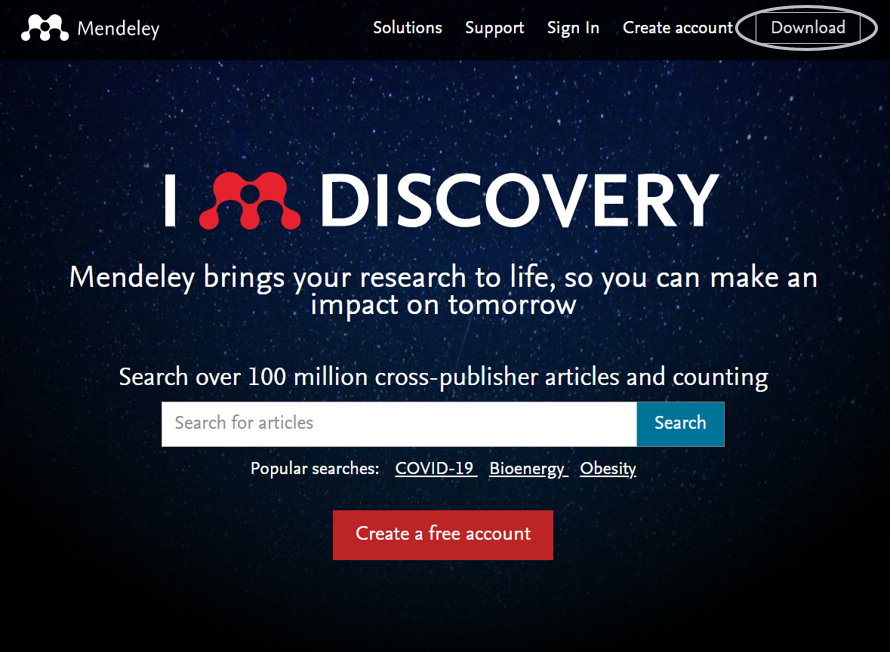
アカウントを共有すれば管理する文献も共有されるので、パソコン以外にスマートフォンやタブレットなどでも同じlibraryを開くことができます。
Mendeleyによる文献管理の方法
libraryに必要な文献を加えることがMendeleyの文献管理の基本となります。
libraryに文献を加える方法として、以下の三つがあります
- Mendeleyの文献検索から保存する
検索でヒットした文献はAdd to libraryをクリックすることでlibraryに移すことができます。
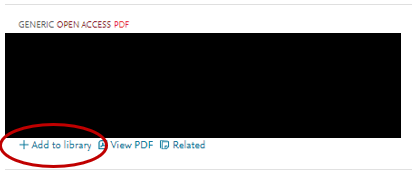
- PDFファイルを加える
PDFファイルをドラッグアンドドロップすることでlibraryに加えることができます。

素晴らしいことに、自動的にタイトルや著者を入力してくれます!

- 直接入力する
非常に有能なMendeleyですが、残念ながら和文は対応してません。
そのため、和文は直接入力する必要があります。
直接入力する方法としてはAdd new>Add entry manuallyを選択します。

そして、タイトルや著者、雑誌などを入力していきます
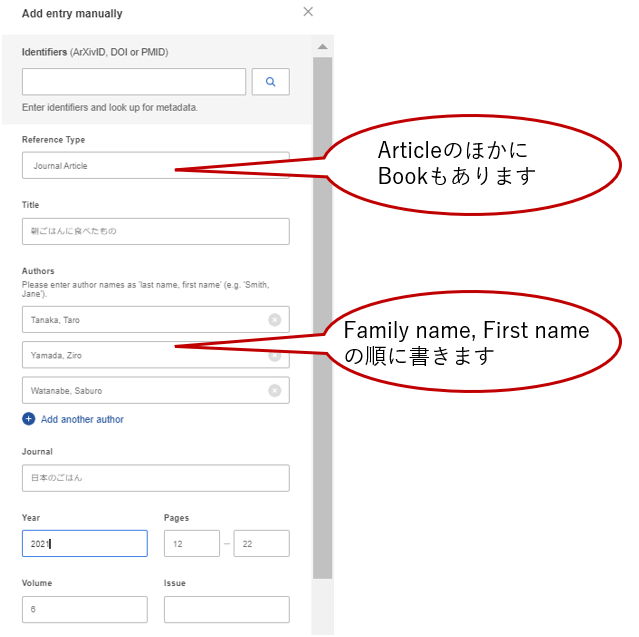
下部のAdd entryを押した後、その文献をクリックし、サイドバーのFile⊕からPDFも保存できます!
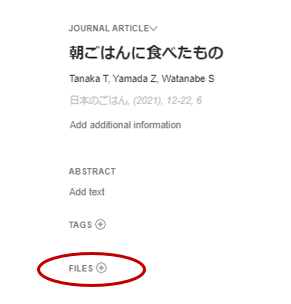
上記の三つの方法でlibraryに文献を加えることができます!
libraryに保存した文献を閲覧する際には、読みたいものをクリックし、サイドバーのReadをクリックします。
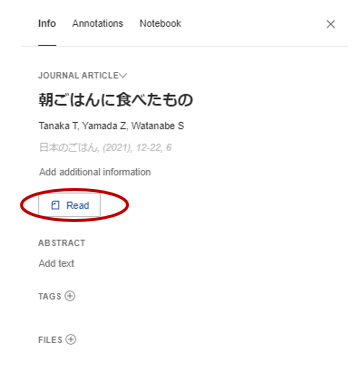
すると文献のPDFが開きます。
右上のペンのマークを選択した状態でドラッグすると線が引けます。
また、コメントのマークを選択した状態でクリックするとメモが書けます。
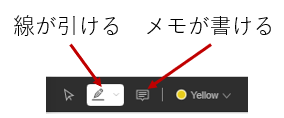
おわりに
本記事では文献管理ソフトMendeleyについてどのようにセットアップすればよいのか、どんなことができるのか紹介させていただきました。
重要な文献がリスト化され、メモも記録できるため、研究活動に大いに役に立つと思います。
私の記事が皆様の力添えになれば幸いです。
※本記事で例として挙げた論文はすべて架空のものです。
検索してもヒットしないためご注意ください。
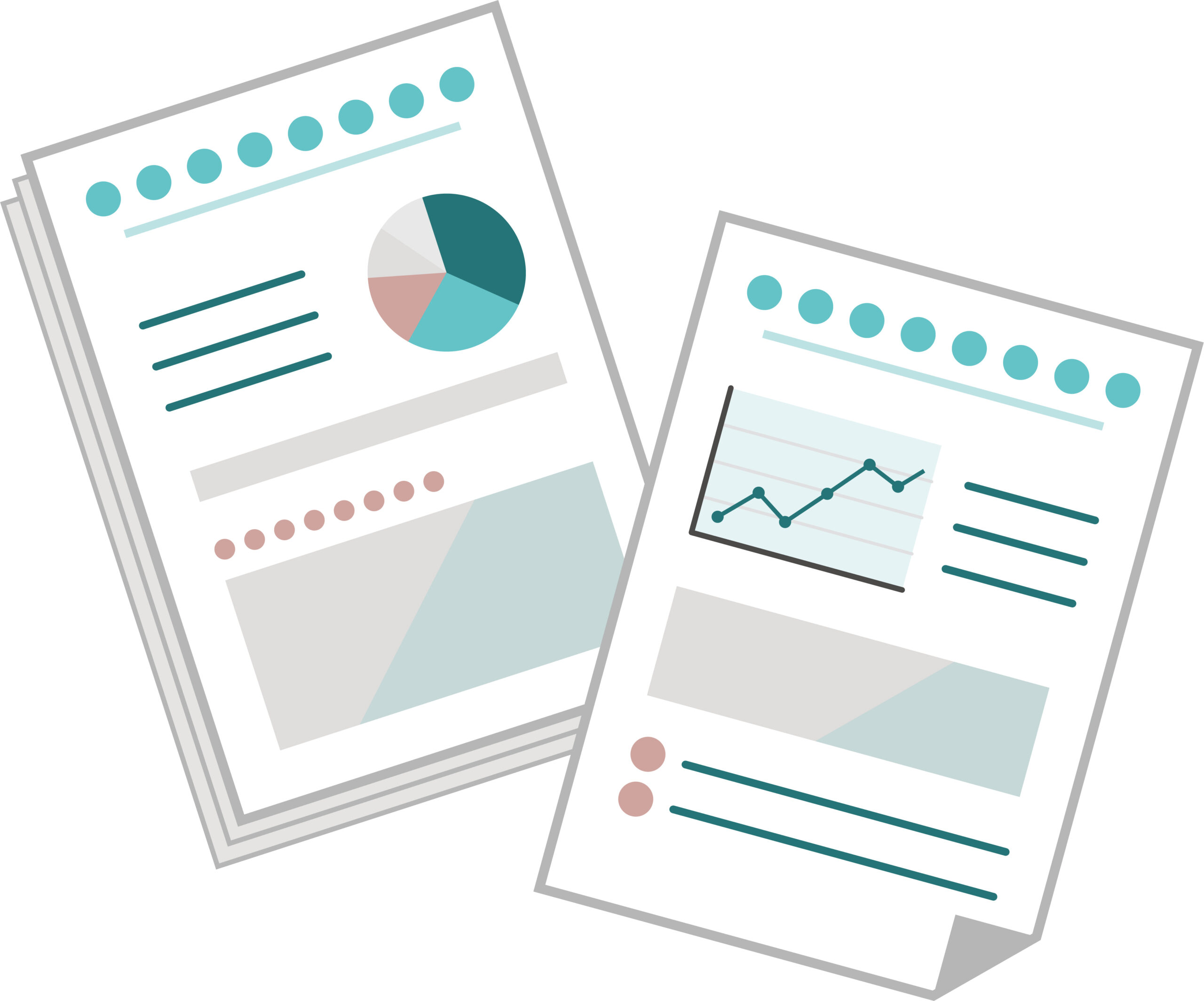
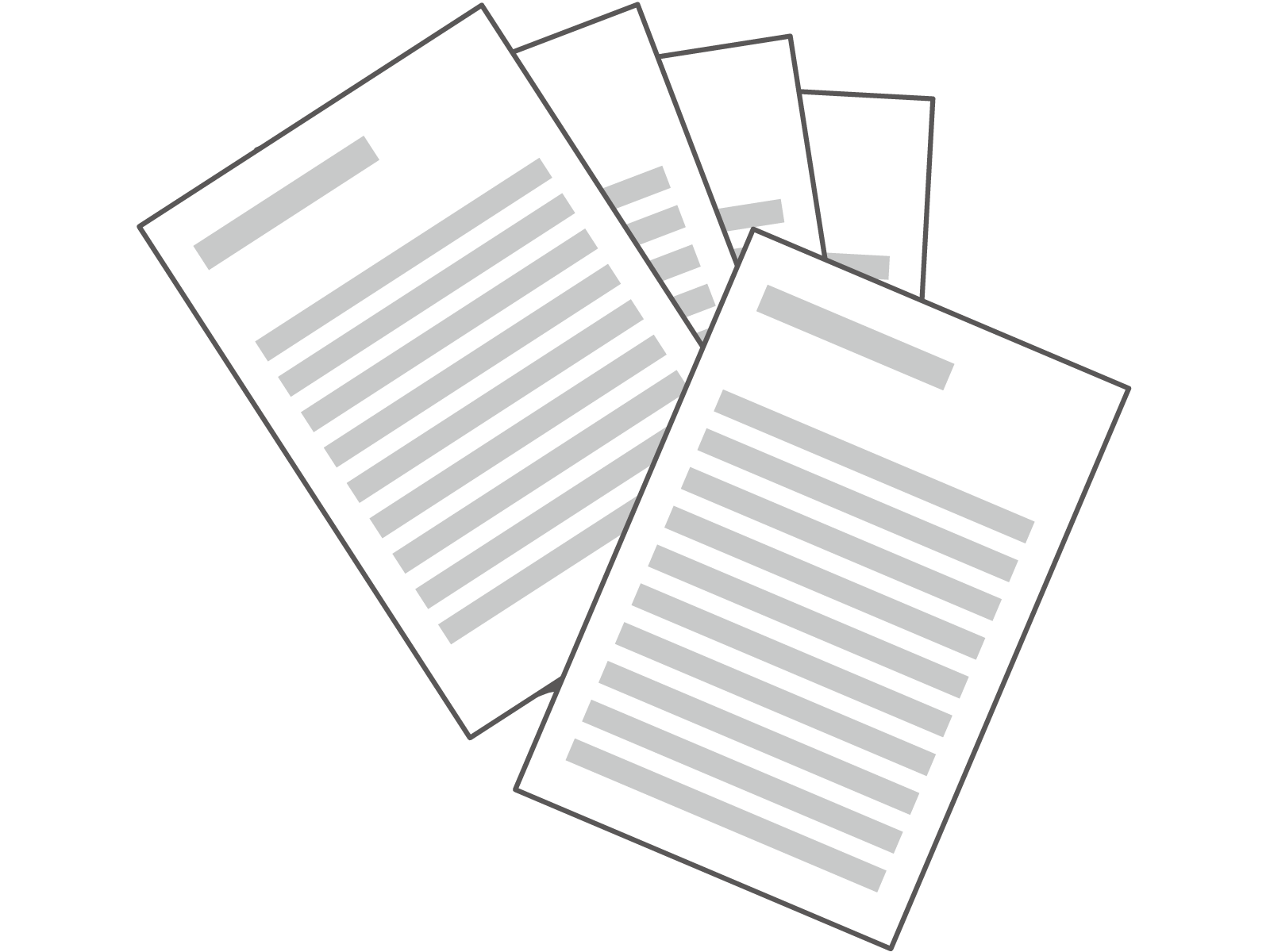

コメント